ავტორი ადმინ
აქ არის ეტაპობრივად გზა Hack Windows პაროლი.
გატეხეთ Windows 7 პაროლის ეტაპობრივი სახელმძღვანელო
- პირველ რიგში დაიწყეთ კომპიუტერი. დაწყების ეკრანის დანახვისთანავე დაუყოვნებლივ გათიშეთ კომპიუტერი (იძულებითი გამორთვა).
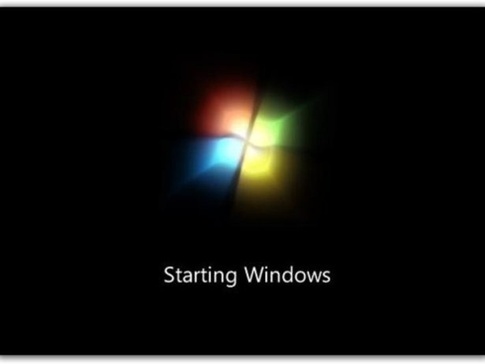
- თავიდან დაიწყეთ კომპიუტერი. ამჯერად გამოჩნდება შეტყობინება, რომ Windows არ დაიწყო.
- აირჩიეთ ვარიანტი, დაწყება სარემონტო სამუშაოების ჩატარება (გირჩევთ) და დაველოდოთ რამდენიმე წუთს.
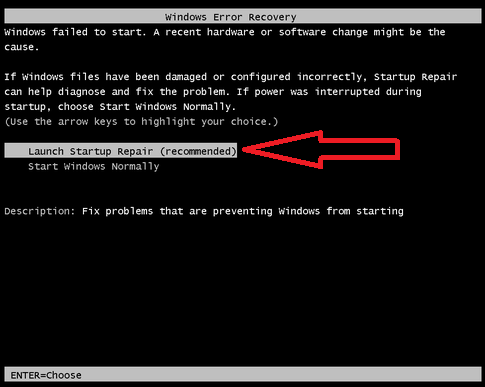
- თქვენ მიიღებთ სისტემის აღდგენის ვარიანტს დროის ამ ეტაპზე.
- დააჭირეთ გაუქმებას.
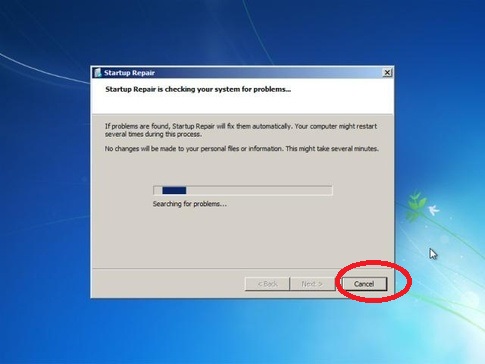
- ახლა, დააჭირეთ, იხილეთ პრობლემის დეტალები (დააჭირეთ ქვემოთ მიმართულ ისარს მარცხნივ)
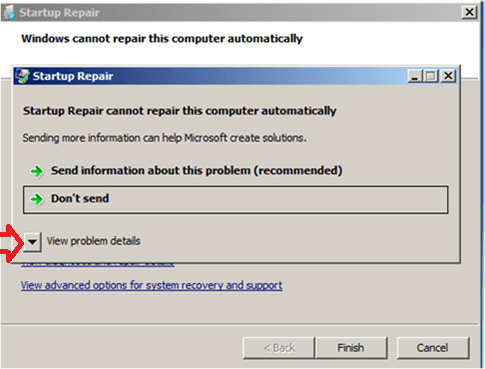
- ახლა გადადით გვერდის ბოლოში და ნახავთ .txt ფაილს, როგორც ნაჩვენებია ქვემოთ მოცემულ სურათზე.
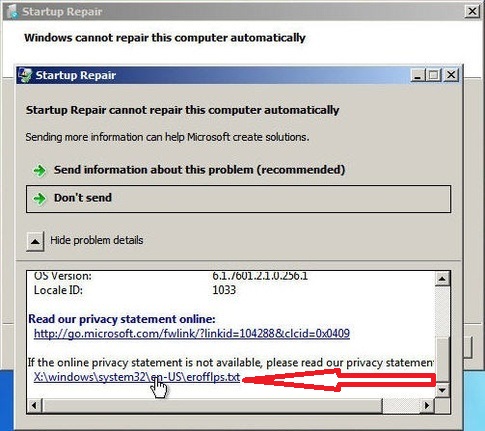
- უბრალოდ დააჭირეთ ამ ფაილს და ის გახსნის txt ფაილს ჩასაწერად.
- ჩვენ არ გვინდა ეს ფაილი, მაგრამ გვსურს ჩასაწერი წიგნის გახსნა ამ ფაილის დახმარებით, რათა კომპიუტერში დავათვალიეროთ საქაღალდეები. მერწმუნეთ ეს საჭიროა.
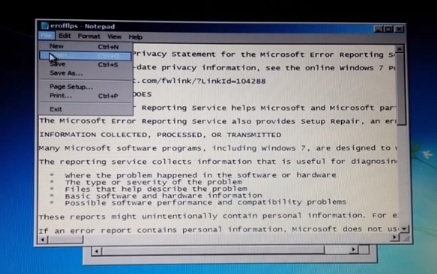
- ახლა გადადით ქვემოთ მოცემულ საქაღალდეში.
- C: \ Windows \სისტემა 32
- შეცვალეთ ტიპის ფაილი ტექსტური დოკუმენტიდან ყველა ფაილში.
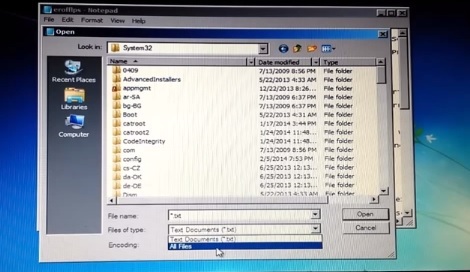
- მოძებნეთ ფაილი, სახელად setch.
- ახლა რას აკეთებს ეს ჩადგმა კეთება. ის ფანჯრებს ეუბნება, რომ გაიხსნან, როდესაც რომელიმე ღილაკს 5-ჯერ შეიყვანთ. ეს დაგვჭირდება. ეს მნიშვნელოვანი ნაბიჯია.
- უბრალოდ დაარქვით მას სეტჩ -1. (შენიშვნა: - ეს არანაირ ზიანს არ აყენებს თქვენს კომპიუტერს და მოგვიანებით შეგიძლიათ შეცვალოთ იგი ორიგინალზე)
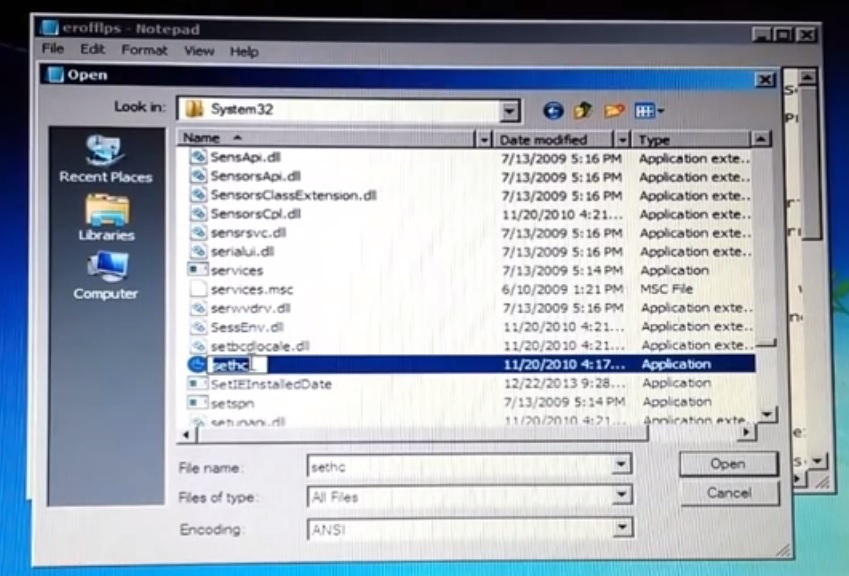
- ახლა იპოვნეთ ფაილი სახელად სმდ
- უბრალოდ დააკოპირეთ ფაილი და ჩასვით იქ (იმავე დირექტორიაში, რომელშიც ამჟამად იმყოფებით)
- ახლა ის შექმნის ფაილს სახელად სმდ-ასლი
- ახლა ამ ფაილის გადარქმევა სმდ-ასლი როგორც ჩადგმა
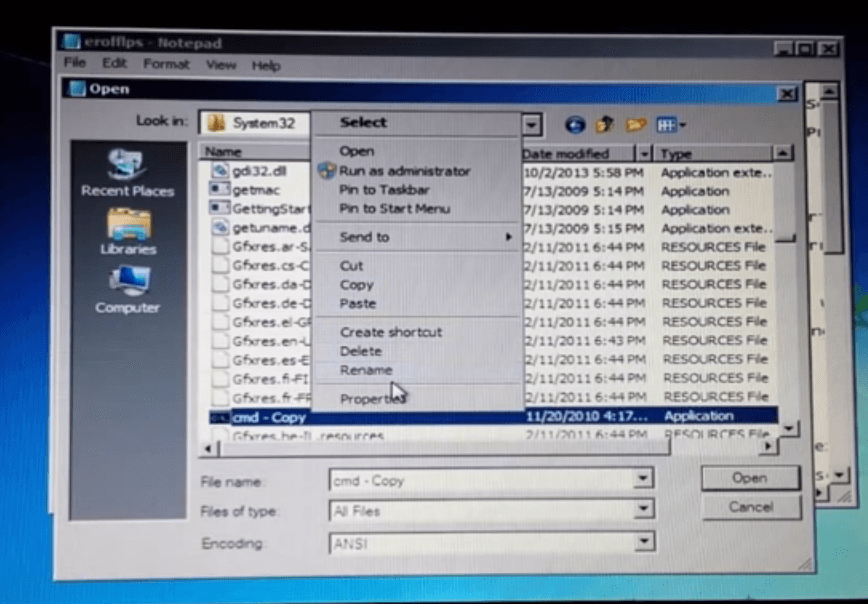
- ახლა დახურე.
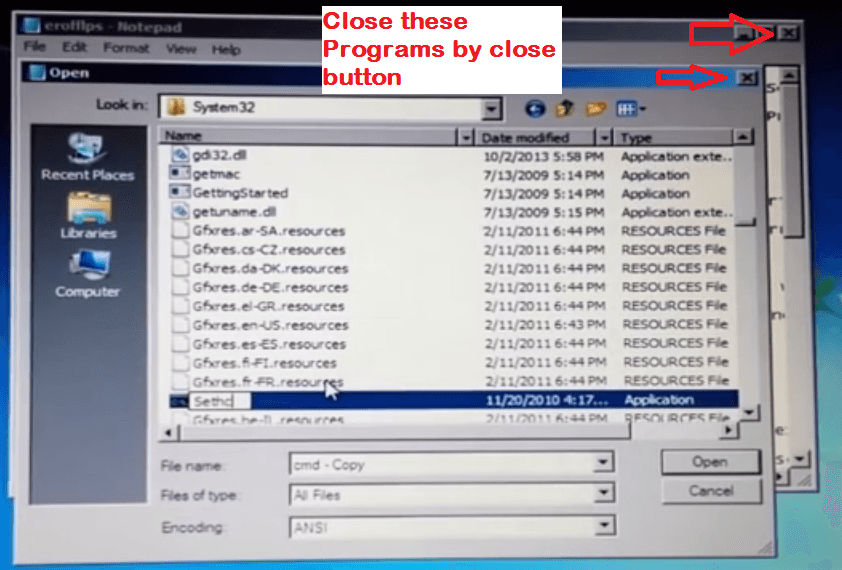
- ახლა დააჭირეთ გაგზავნას
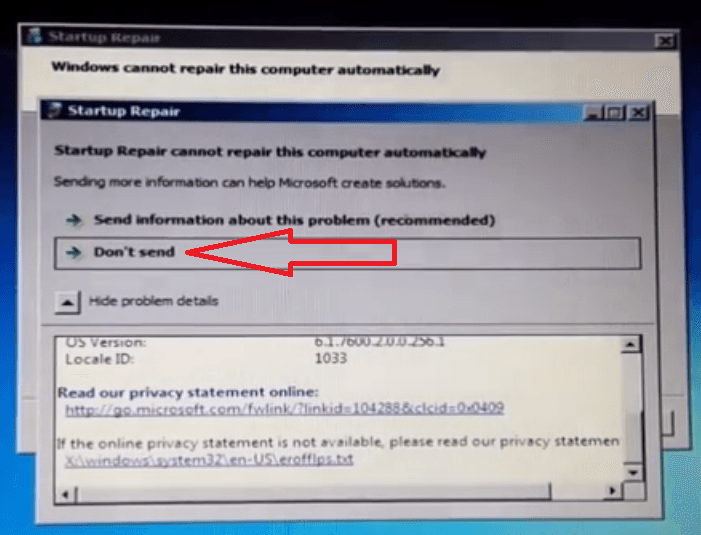
- შემდეგ დააჭირეთ დასრულებას.
- ახლა გადატვირთეთ კომპიუტერი.
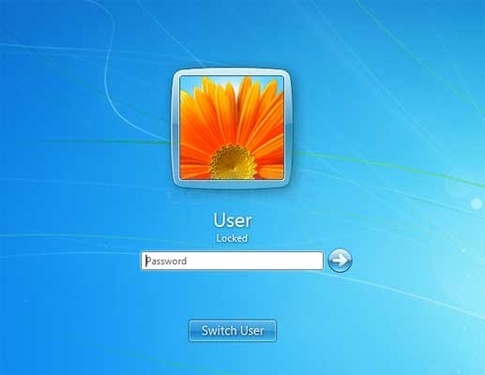
- სისტემაში შესვლის ფანჯარას მიღწევის შემდეგ, თქვენს კლავიატურაზე 5 ჯერ დააჭირეთ ღილაკს Shift.
- ჩემო სიკეთე, თქვენ უბრალოდ გახსენით ბრძანების სტრიქონი. თქვენ მხოლოდ რამდენიმე ნაბიჯი ხართ დაშორებული windows 7 PC– ის გარჩევაში.
- ახლა აკრიფეთ წმინდა მომხმარებელი მასში და დააჭირეთ enter- ს.
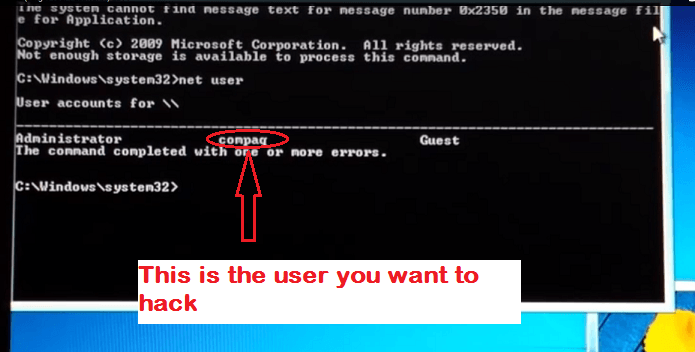
- ახლა თქვენ შეგიძლიათ გაარკვიოთ მომხმარებლის სახელი, რომლის გატეხვაც გსურთ.
- ვთქვათ, მომხმარებლის სახელი არის კომპაქ
- ტიპი წმინდა მომხმარებელი compaq * in cmd და დააჭირეთ enter.
- ახლა ის მოგთხოვთ აკრიფოთ თქვენი პაროლი და შემდეგ დაადასტუროთ იგი.
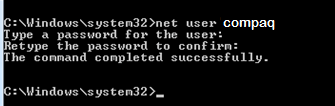
- ახლა დახურეთ cmd ფანჯარა და აკრიფეთ თქვენი ახალი პაროლი ფანჯრის შესვლის ეკრანზე
ვოილა! Თქვენ შესული ხართ. თქვენ ახლახან გატეხეთ Windows 7 კომპიუტერი.
უარი პასუხისმგებლობაზე: ეს სახელმძღვანელო საგანმანათლებლო მიზნებისთვის არის. გთხოვთ, არ გამოიყენოთ უკანონო მიზნებისთვის.


